马上注册,查找你最需要的族文件,和BIM建模技巧。
您需要 登录 才可以下载或查看,没有帐号?立即注册

x
你是不是想自己做自己个性化的CAD图案填充?填充方形瓷砖,一步到位?学会了用这种方式,以后画施工方便多了,拼花地面图案、镂空板、软包、家具等等,做好一次后,以后画施工图都直接可以调用。这个CAD填充图案制作YQMKPAT插件,是历上最易用的制作工具,包用包会。
看一下我做的填充图案文件:

使用后的显示:

拼花瓷砖:
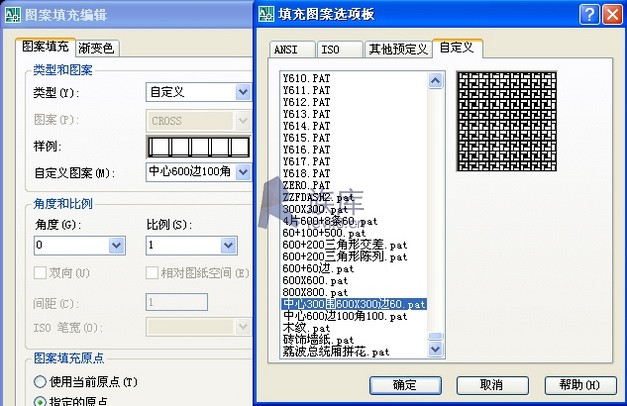
使用后:

欧式拉钉软包:

使用后:
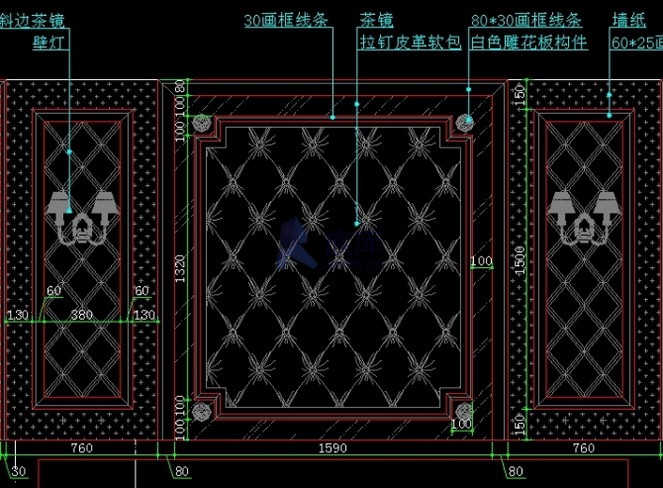
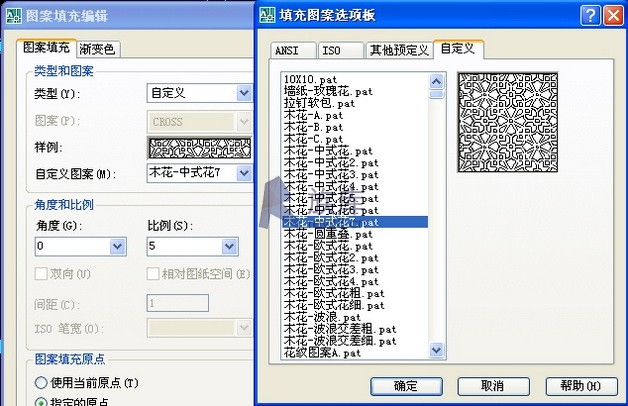
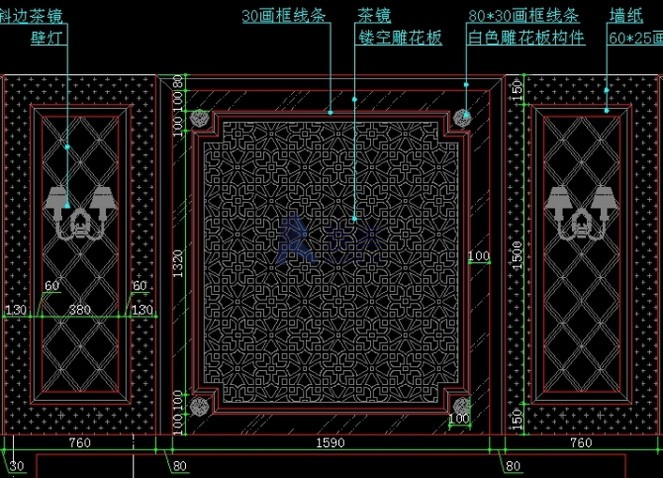
不多说,上教程,下载文件,文件里的目录:
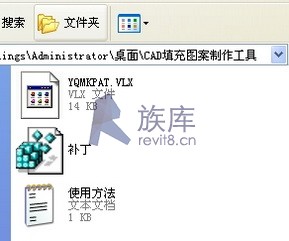
打开AutoCAD,添加一个新路径,找到这插件存放的地方。

在AutoCAD中点《菜单》:《工具》,然后《加载应用程序》:
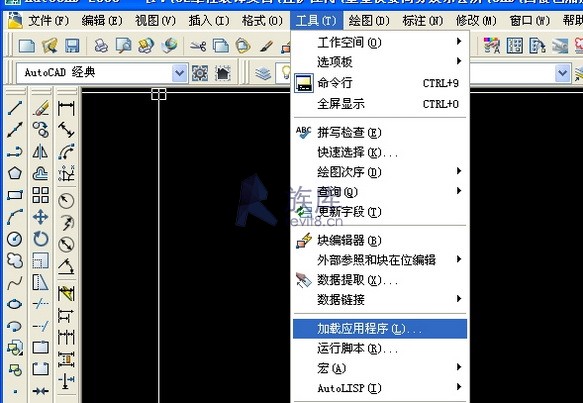
打开窗口后,点击选择"yqmkpat.vlx"加载进去。
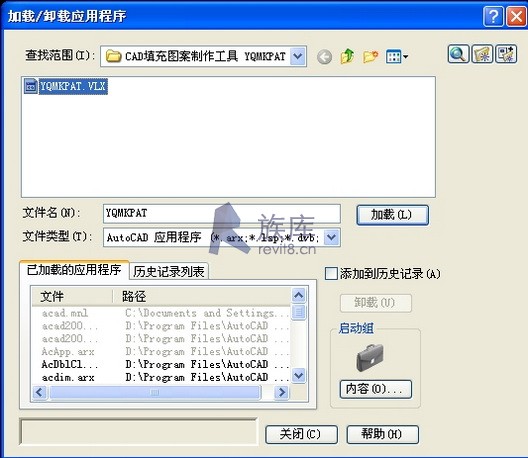
点击《加载》后,提示框内显示:已成功加载yqmkpat.vlx。就可以点《关闭》了。

回到AutoCAD软件原版面后,软件命令行已经显示:

显示加载完成! 就可以自己先画个最简单的,做个80*80瓷砖图案,就先画横竖80条各一条:
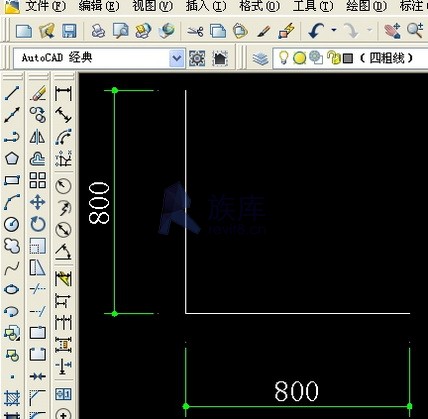
再输入命令《mp1》发动制作程序,弹出一个保存填充图案的框,就可以写上想要做的这个填充图案的名称了(备注:保存的文件名,不能修改,否则文件以后不可用!想改,只能再另重画过)。

填充图案文件名,你想怎么写,就怎么写,方便记就行:

点保存,然后,按提示操作:选择对象 注:如果是用cta命令画的方形,是不可用的。要炸开,才可用。如果要画花纹图案,图案是从别的软件导入进来的,炸开都法用。图案是从别的软件导入进来的,要用A或L线命令重新描。

按命令行提示的,选择左下角
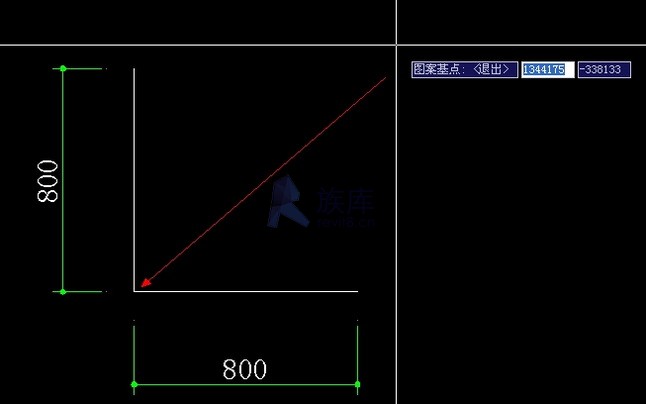
按命令行提示的,横向重复间距选择(就是横向填充距离):
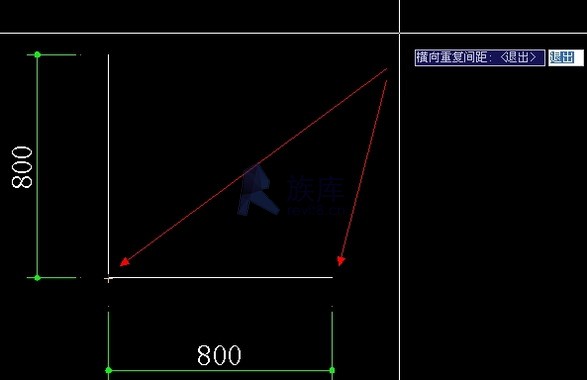
竖向重复间距选择(就是竖向填充距离):
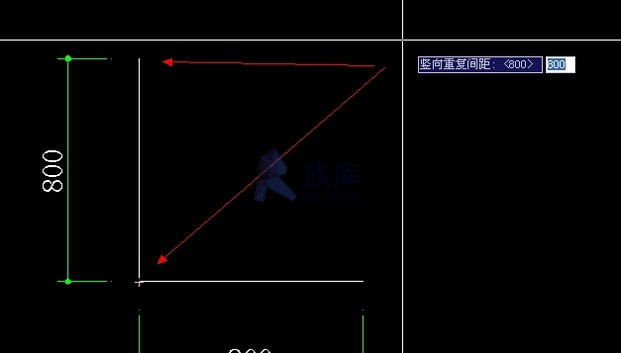
一个80*80瓷砖填充图案制作完成了,就那么的容易! 看看填充的效果如何: 打开图案填充编辑器,找到我们之前做的800X800文件。比例之前我们做的是1:1,所以也是要选1。
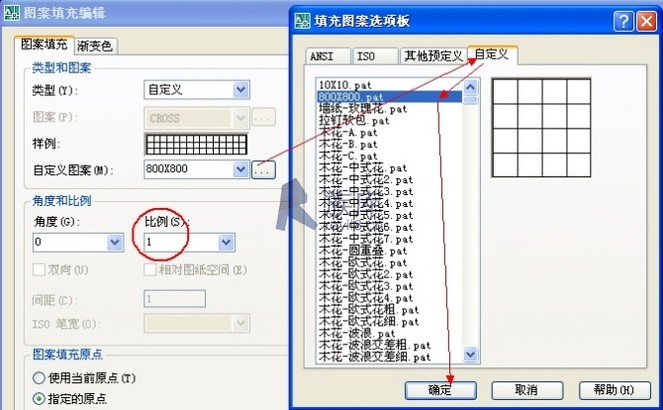
填充后,分解填充图案,量一下尺寸看看,就是800的,如下图

为了方便使用很多种尺寸瓷砖,你可以做一个1X1的,以后要什么尺寸,只要比例对,尺寸就对了。如:做一个1X1的,要600X600的瓷砖,比例就要600,要800X800的瓷砖,比例就要800.方便吧,嘿嘿 再来说说其它方式做填充图案 下图,可以把它说成雕花板、或墙纸、或花纹图案,都可以。 把这种文件打开后,
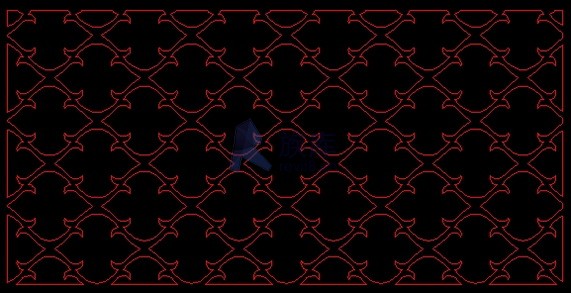
只留下

其它的删除。再调命令mp1,再重复之前的过程,就OK了。 看看我做的一些瓷砖拼花填充图案:
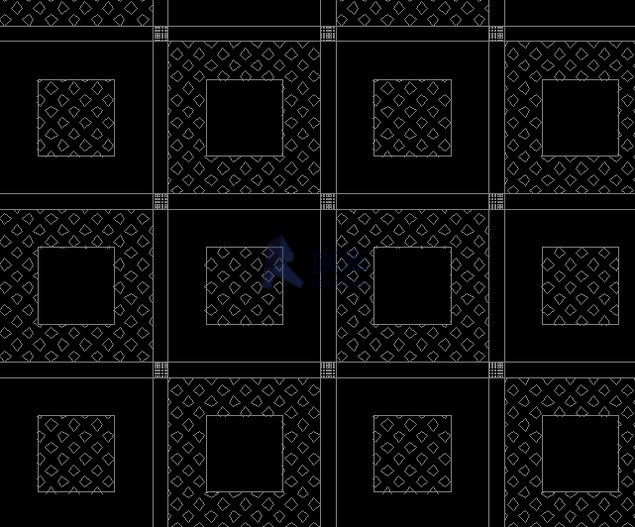
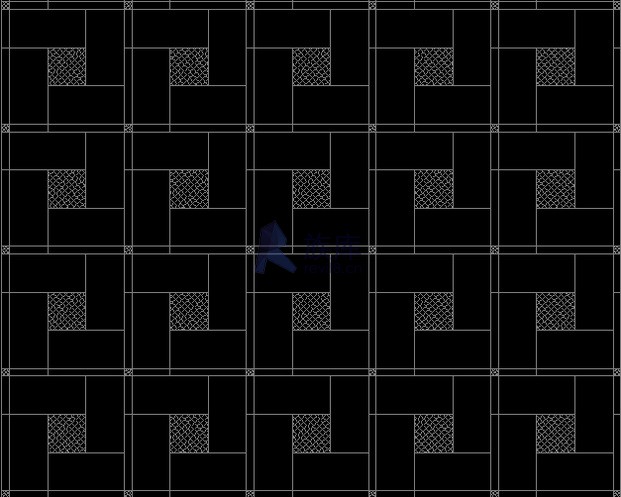
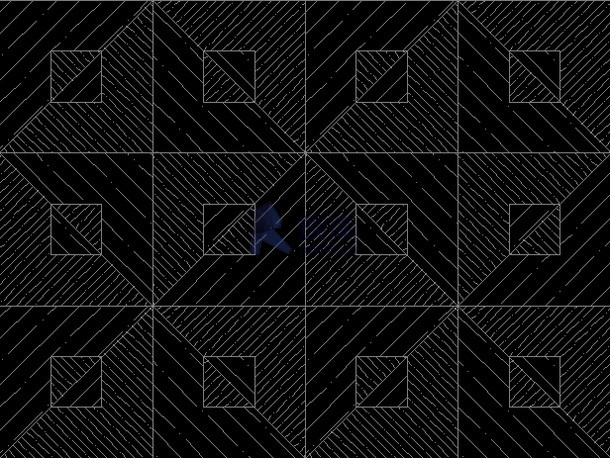
下面这张,比较好玩了,看见里面有什么吗?
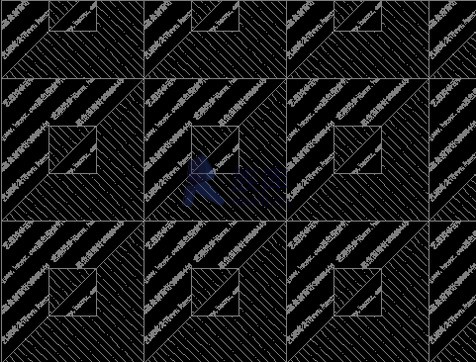
把我的公司名做成水印样式给打了上去
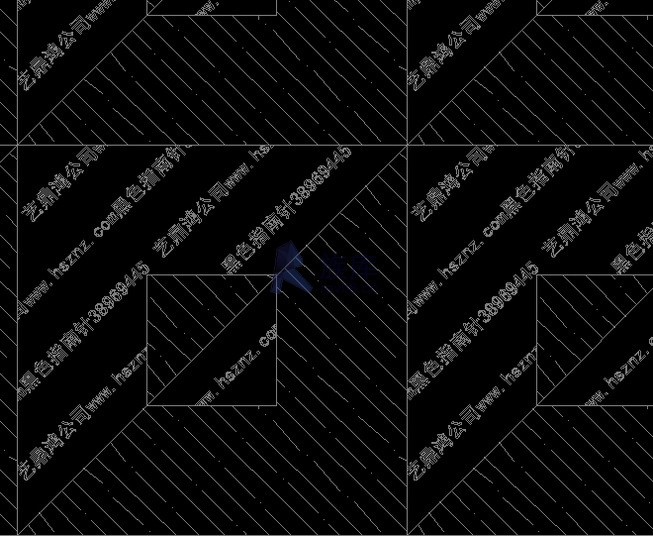
牛吧?你不来一个?
 YQMKPAT.VLX
(13.87 KB, 下载次数: 11, 售价: 10 库币)
YQMKPAT.VLX
(13.87 KB, 下载次数: 11, 售价: 10 库币)
|